Como criar um conector de pesquisa personalizado do Windows 7 para pesquisar em qualquer site

Primeiro, você precisa baixar ou criar uma pesquisaconector para o site que você deseja pesquisar no Windows Explorer. A maioria dos sites maiores já possui um Search Connector criado para download. Mas, caso você não consiga encontrar um, veja como você criaria um.
Como criar seu próprio conector de pesquisa personalizado
A maneira mais fácil é começar usando umpesquisa existente e modificando certas partes dele para atender às suas necessidades. Portanto, nesse caso, vamos primeiro fazer o download do groovyPost.com Search Connector.
1. Clique com o Botão Direito qualquer conector de pesquisa (ou o conector groovyPost.com que você acabou de baixar) e depois Selecione Abra com> Bloco de notas.

2. Existem três partes diferentes para modificar. Veja a imagem de exemplo abaixo.
- Nome curto - Isso será exibido no Windows Explorer sob as barras de endereço e favoritos como o título da pesquisa.
- Descrição - Isso nem sempre é usado, mas você deve colocar algo relevante aqui de qualquer maneira.
- URL do modelo - Coloque o URL do seu site neste local.

Ok, agora você tem o poder de criar um Search Connector para qualquer site na Internet. Agora vamos mostrar como você adiciona esse conector de pesquisa ao Windows 7 e o usa!
Como adicionar um conector de pesquisa ao Windows 7
3. Duplo click uma conector de pesquisa ou Clique com o Botão Direito isso e Selecione Crie o conector de pesquisa.

4. Clique Adicionar, acrescentar quando o pop-up aparecer para adicionar um conector de pesquisa.
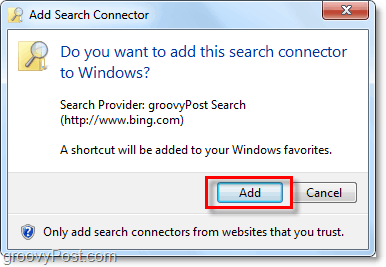
5. Depois de adicionar o Search Connector, ele entra nos seus favoritos. Abrir Explorador e Clique no conector de pesquisa. Próximo, Realizar uma pesquisa no Caixa de pesquisa do Windows como você normalmente faria. Em vez de ver resultados do seu computador, você verá resultados do site ao qual esse conector de pesquisa pertence!

6. Clique a Painel de visualização para exibir a página da web no Windows Explorer.

Baixe o conector de pesquisa groovyPost Windows 7










Deixe um comentário